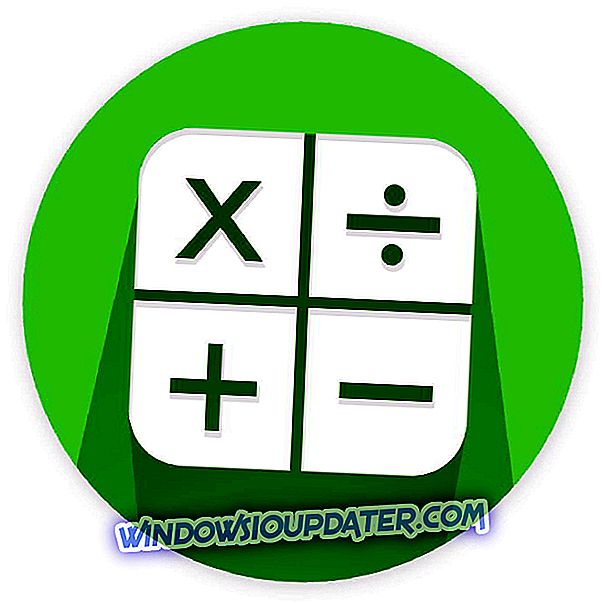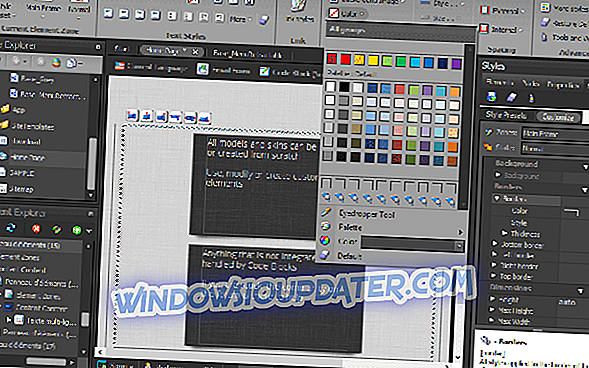Một trong những tính năng được thảo luận nhiều nhất của Windows 10 là các biểu tượng của nó. Nhưng mọi người chắc chắn không nói về họ theo cách tích cực và họ liên tục yêu cầu thay đổi từ Microsoft. Nếu bạn muốn sử dụng các biểu tượng khác nhau, nhưng không thể đợi Microsoft giới thiệu chính thức chúng, với một vài thủ thuật, bạn có thể lấy lại các biểu tượng Windows 8 cũ của mình.
Cách đưa các biểu tượng Windows 8 trở lại Windows 10
Để thay đổi biểu tượng của bạn thành kiểu Windows 8, trước tiên bạn sẽ phải tải xuống gói biểu tượng Windows 8, do WinAero cung cấp. Trích xuất thư mục .rar vào vị trí trên máy tính của bạn nơi bạn muốn lưu trữ các biểu tượng Windows 8 của mình. Sau khi bạn tải xuống các biểu tượng, chúng tôi có thể làm việc.
Bước 1: Thay thế các biểu tượng Windows 10 Desktop bằng các biểu tượng Windows 8 Desktop
- Nhấp chuột phải vào bất cứ nơi nào trên Bàn làm việc và nhấp vào Cá nhân hóa từ menu ngữ cảnh
- Khi cửa sổ Cá nhân hóa mở ra, bấm Thay đổi biểu tượng trên màn hình từ trên ngăn bên trái
- Trong Cài đặt biểu tượng máy tính để bàn, thay đổi tất cả các biểu tượng bạn muốn thành biểu tượng bạn đã tải xuống trước đó
Bước 2: Thay thế biểu tượng thư mục Windows 10 bằng biểu tượng thư mục Windows 8
Bạn có thể lấy các biểu tượng thư mục cũ chỉ bằng cách thực hiện một vài tác vụ trong Registry Editor. Đây là những gì bạn nên làm:
- Đi tới Tìm kiếm, nhập regedit và mở Registry Editor
- Chuyển đến khoá đăng ký sau:
- HKEY_LOCAL_MACHINESOFTWAREMicrosoftWindowsCienVersionExplorer
- Tạo một khóa con mới và đặt tên là Biểu tượng Shell (nhưng có khả năng bạn đã có khóa này trong Sổ đăng ký của mình)
- Tạo các giá trị chuỗi mới có tên 3 và 4. Đặt dữ liệu giá trị của cả hai giá trị thành giá trị sau:
- C: Các biểu tượngFolder.ico
- Bây giờ hãy tạo thư mục c: Các biểu tượng và di chuyển tệp Folder.ico mà bạn đã trích xuất từ kho lưu trữ ZIP ở đó
- Khởi động lại máy tính.
Bước 3: Thay thế các biểu tượng Windows 10 cho hồ sơ người dùng bằng các biểu tượng Windows 8
Đây là cách bạn có thể thay đổi biểu tượng cho các thư mục trong hồ sơ người dùng của mình:
- Mở thư mục Danh bạ Liên hệ (có thể có trên địa chỉ này: C: Users Tên người dùng của bạnLink )
- Trong thanh địa chỉ của File Explorer, thêm desktop.ini vào cuối đường dẫn thư mục hiện tại và nhấn Enter (Ví dụ : C: Users Tên người dùng của bạnLinkdesktop.ini )
- Tài liệu Notepad sẽ được mở. Tìm dòng bắt đầu bằng từ Icon IconResource và thêm dấu chấm phẩy trước từ IconResource
- Thêm một dòng mới vào cuối tệp (Ví dụ: IconResource = C: UsersWinaeroDesktopIcon4sLink.ico)
- Lưu tệp và đóng Notepad
- Đóng Hồ sơ người dùng của bạn và mở lại để xem các thay đổi
Bước 4: Khắc phục sự cố biểu tượng lớn
Bạn có thể gặp sự cố với các biểu tượng lớn trong File Explorer. Để giải quyết vấn đề này, hãy làm như sau:
- Nhấn Win + R trên bàn phím
- Nhập nội dung sau vào hộp Run và nhấn Enter:
- Hệ thống cải tiến
- Nhấp vào Cài đặt trong nhóm Hiệu suất
- Untick Hiển thị hình thu nhỏ thay vì biểu tượng
- Nhấn Áp dụng
Đó sẽ là tất cả, giờ đây bạn sẽ có các biểu tượng cũ của mình từ Windows 8 trong Windows 10 và bạn sẽ không phải nhìn vào các biểu tượng 'xấu xí' của Windows 10 mọi lúc.
Nói về các biểu tượng, bây giờ bạn có thể tùy chỉnh các biểu tượng PC của mình theo sở thích của riêng bạn không? Có rất nhiều công cụ cho phép bạn thiết kế các biểu tượng của riêng bạn. Nếu bạn quan tâm, bạn có thể đọc thêm về các công cụ này trong hướng dẫn này.
Trong trường hợp bạn gặp bất kỳ sự cố nào với các biểu tượng Windows của mình, đây là ba hướng dẫn mà bạn có thể sử dụng để khắc phục chúng ngay lập tức:
- Khắc phục: Biểu tượng máy tính để bàn không hiển thị trong Windows 10
- Khắc phục: Biểu tượng ứng dụng Windows 10 không hiển thị chính xác
- Khắc phục hoàn toàn: Các biểu tượng Windows 10 quá lớn
Lưu ý của biên tập viên: Bài đăng này ban đầu được xuất bản vào tháng 6 năm 2015 và kể từ đó được cập nhật về độ mới và độ chính xác.